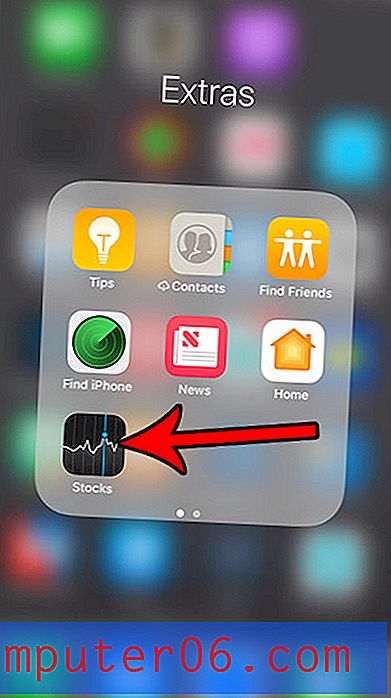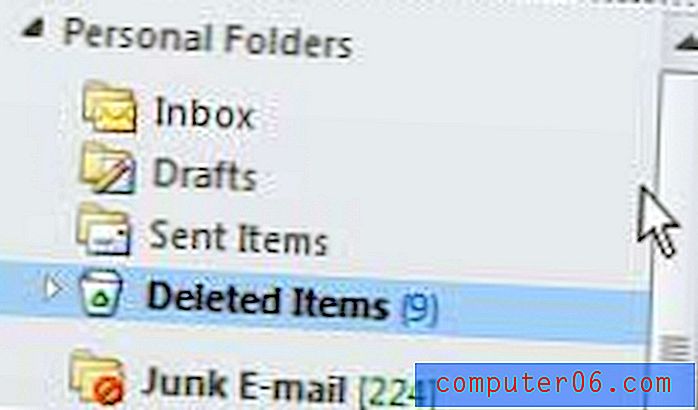Comment rappeler un e-mail dans Gmail
Dernière mise à jour: 12 décembre 2016
Avez-vous déjà accidentellement envoyé un message depuis votre compte Gmail, pour vous rendre compte, quelques secondes plus tard, que vous avez fait une erreur? Que vous l'ayez envoyé à la mauvaise personne ou à des personnes incorrectes, que vous ayez inclus des informations incorrectes ou que vous ayez fait une réponse émotionnelle dure que vous regrettez, la possibilité de récupérer ce message est un outil très utile. Heureusement, c'est une fonctionnalité que vous pouvez activer pour votre compte Gmail, bien que ce ne soit pas quelque chose qui soit disponible par défaut. Donc, malheureusement, si vous êtes tombé sur cet article parce que vous cherchez à corriger une erreur qui s'est déjà produite, vous ne pouvez rien faire. Mais vous devez toujours suivre ce tutoriel pour vous donner la possibilité de rappeler un message à l'avenir.
*** Il s'agit désormais d'une option officiellement prise en charge dans vos paramètres Gmail, nous avons donc mis à jour l'article pour inclure la nouvelle façon de rappeler les e-mails dans Gmail. Cependant, l'ancienne méthode est toujours incluse à la fin de l'article. ***
Résumé - Comment rappeler un e-mail dans Gmail
- Ouvrez Gmail.
- Cliquez sur l'icône d'engrenage, puis sur Paramètres .
- Faites défiler jusqu'à la section Annuler l'envoi du menu, puis cliquez sur la case à gauche de Activer l'annulation de l'envoi .
- Définissez le paramètre Période d'annulation de l' envoi sur 5, 10, 20 ou 30 secondes.
- Faites défiler vers le bas du menu et cliquez sur Enregistrer les modifications .
Comment activer l'option d'annulation d'envoi dans Gmail
Les étapes suivantes supposeront que vous êtes déjà connecté à votre compte Gmail. Vous pourrez annuler un e-mail envoyé pendant 30 secondes maximum après son envoi. Cela peut ne pas sembler beaucoup de temps, mais, malheureusement, une fois qu'un e-mail a été envoyé à un destinataire sur un autre serveur de messagerie, il est impossible pour Google de supprimer un e-mail de ce serveur. L'utilisation de la fonction Annuler l'envoi ci-dessous conserve essentiellement l'e-mail dans votre boîte d'envoi pendant la durée que vous sélectionnez avant de l'envoyer à votre destinataire.
Étape 1: ouvrez votre compte Gmail.

Étape 2: cliquez sur l'icône d'engrenage en haut à droite de l'écran, puis cliquez sur Paramètres .
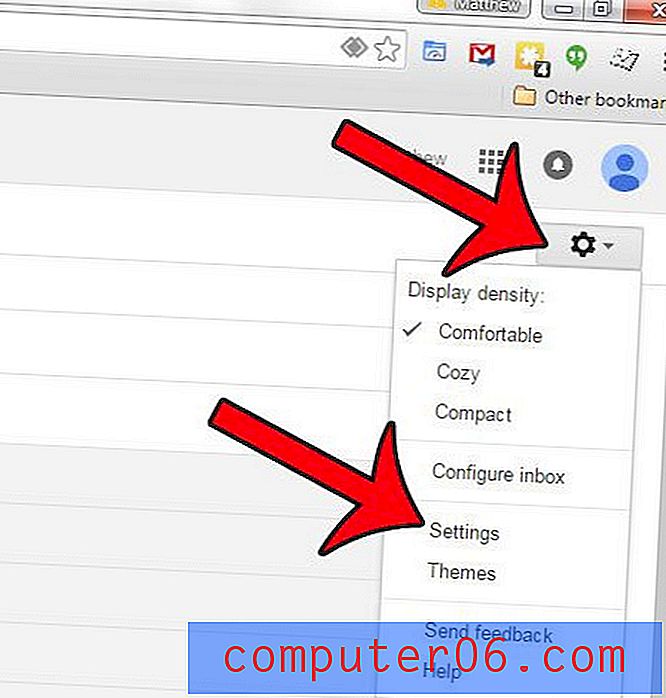
Étape 3: cochez la case à gauche de Activer l'annulation de l'envoi dans la partie Annuler l'envoi du menu.
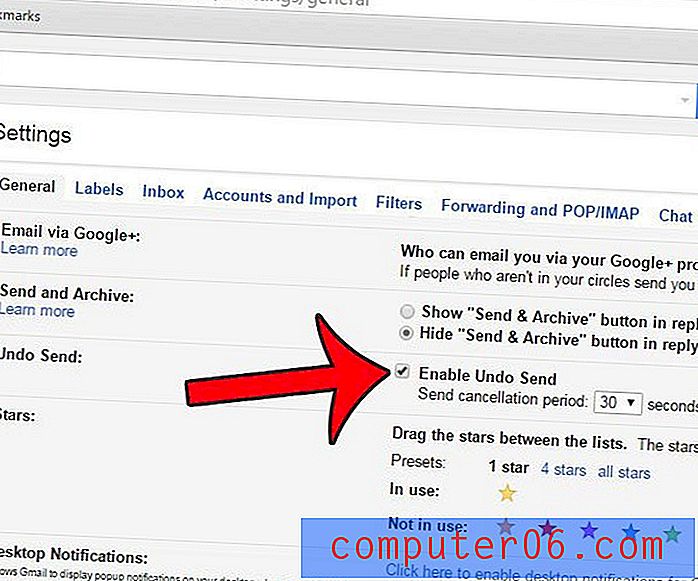
Étape 4: cliquez sur le menu à droite de Envoyer la période d'annulation, puis sélectionnez la durée que vous souhaitez vous donner pour rappeler le message Gmail envoyé. Vous pouvez choisir entre 5, 10, 20 ou 30 secondes.
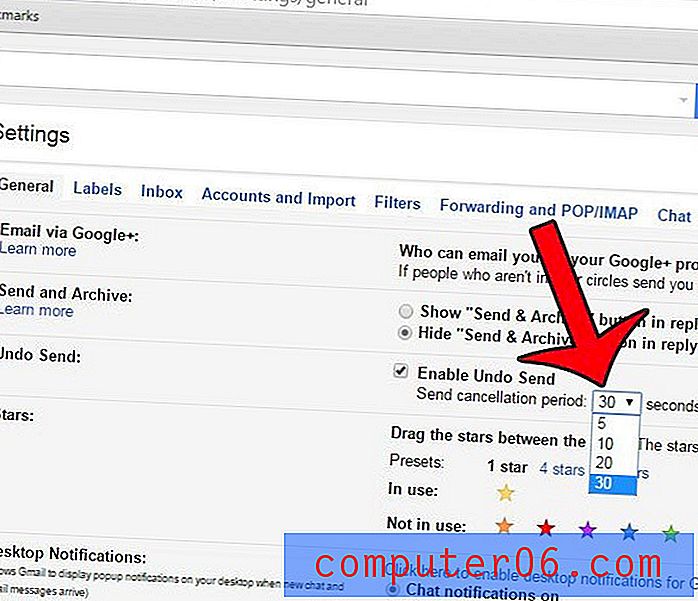
Étape 5: faites défiler vers le bas du menu, puis cliquez sur le bouton Enregistrer les modifications .
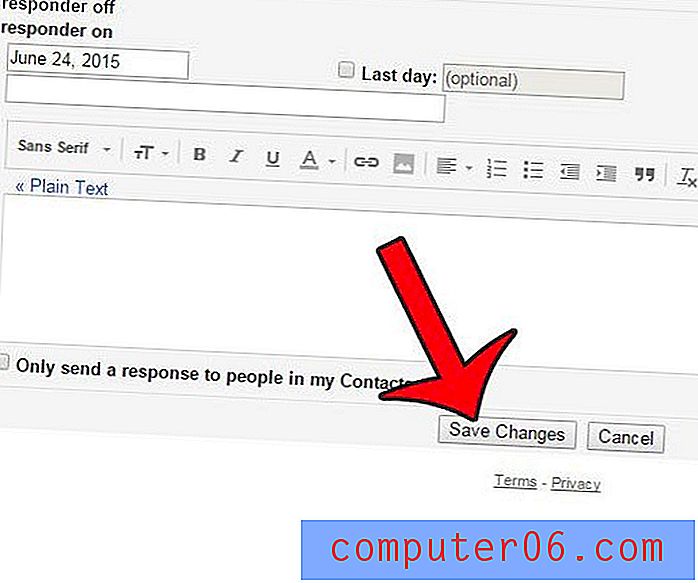
Vous verrez maintenant un message en haut de la fenêtre après avoir envoyé un e-mail. Vous pouvez cliquer sur le bouton Annuler pour rappeler l'e-mail avant son envoi.
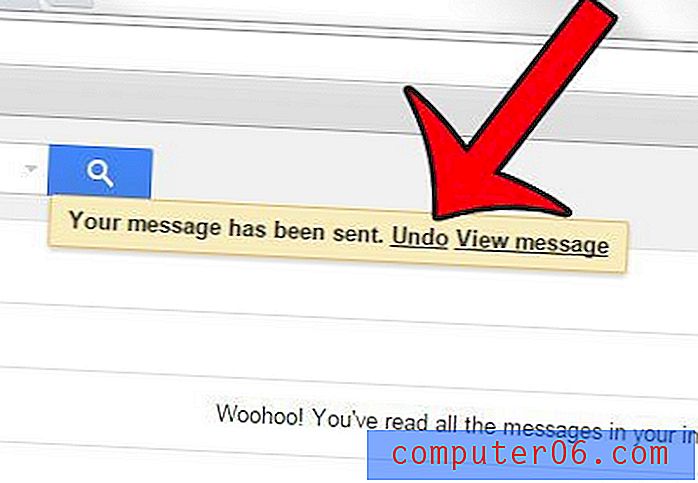
La méthode précédente que vous pouviez utiliser pour rappeler un e-mail est décrite ci-dessous. Cependant, Gmail se met à jour automatiquement, donc la méthode ci-dessus devrait être la bonne pour votre compte Gmail actuel.
Rappeler un message envoyé depuis Gmail (ancienne méthode)
Bien que ce paramètre vous donne la possibilité de rappeler un message, il ne peut le faire que très peu de temps. Google a fixé la durée maximale à 30 secondes, vous ne pourrez donc pas revenir en arrière des heures plus tard et rappeler un message qui a probablement déjà été téléchargé ou lu. Cette fonctionnalité fonctionne car Google conserve le message sur son serveur pendant la durée que vous avez spécifiée avant son envoi. Une fois que le message a été suspendu pendant la durée spécifiée, il a disparu de Google, a probablement atteint le serveur de messagerie de votre destinataire et est hors de contrôle de Google. Donc, maintenant que vous voyez comment fonctionne la fonction de rappel de Gmail, vous devriez avoir une bonne idée de ce que vous pourrez et ne pourrez pas en faire.
Étape 1: ouvrez une fenêtre de navigateur Web et accédez à mail.google.com.
Étape 2: saisissez votre adresse et votre mot de passe Google dans les champs situés à droite de la fenêtre, puis cliquez sur le bouton Se connecter .
Étape 3: cliquez sur l'icône d'engrenage dans le coin supérieur droit de la fenêtre, puis cliquez sur Paramètres .
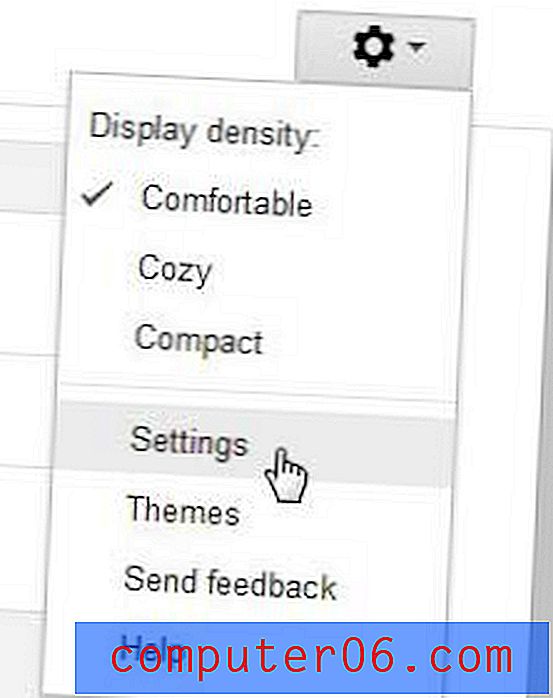
Étape 4: cliquez sur le lien bleu Labs en haut de la fenêtre.
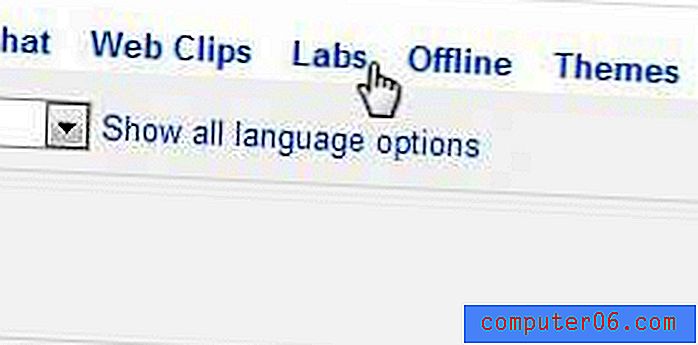
Étape 5: Tapez annuler l'envoi dans le champ en haut de la fenêtre, à droite de Rechercher un laboratoire .
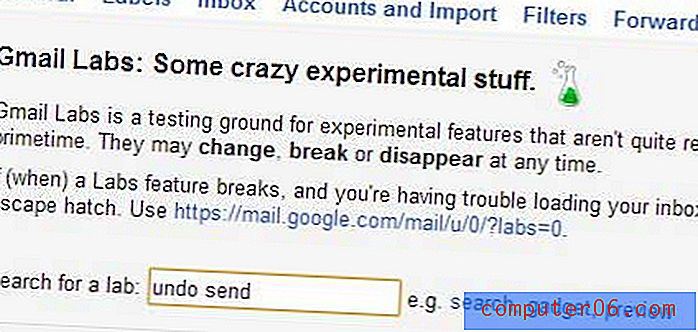
Étape 6: cochez l'option Activer à droite de l'option Annuler l'envoi sous Labos disponibles, puis cliquez sur le bouton Enregistrer les modifications en bas de la fenêtre.
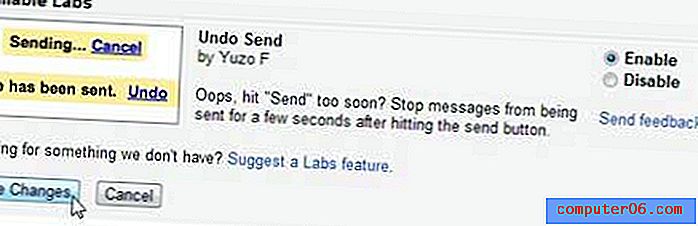
Étape 7: Cliquez à nouveau sur l'icône d'engrenage dans le coin supérieur droit de la fenêtre, puis cliquez à nouveau sur Paramètres .
Étape 8: cliquez sur le menu déroulant à droite de Envoyer la période d'annulation, puis choisissez la durée pendant laquelle vous souhaitez vous permettre de rappeler un message. Notez que la période de temps maximale autorisée est de 30 secondes.
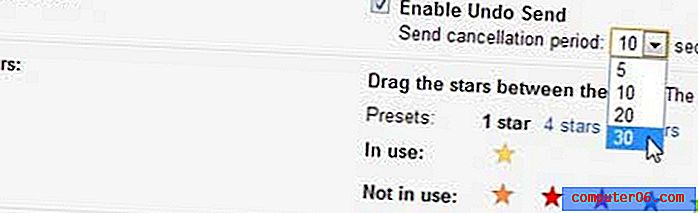
Étape 9: faites défiler vers le bas de la fenêtre, puis cliquez sur le bouton Enregistrer les modifications .
Vous pourrez désormais envoyer un message à partir de votre compte Gmail, tout en ayant la possibilité de le rappeler pendant la durée que vous avez spécifiée. Vous pourrez rappeler le message en cliquant sur le lien Annuler en haut de votre boîte de réception après l'envoi du message.
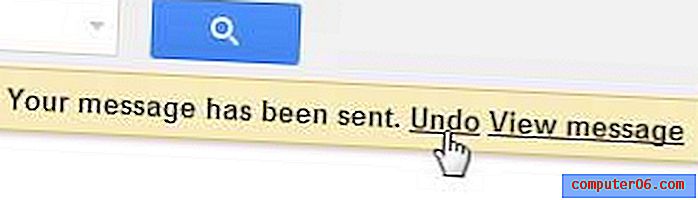
J'ai vu ce travail avec la plupart des adresses e-mail auxquelles j'envoie des messages, mais il y a des occasions où vous n'obtiendrez pas l'option Annuler. C'est rare, mais ça arrive. Donc, bien que cette fonctionnalité soit agréable à utiliser, elle ne doit pas être utilisée comme une béquille.